Kako postaviti prilagođenu pozadinu za Skype video pozive
Društveni Mediji / / August 04, 2021
Reklame
Ako češće koristite Skype za održavanje nastave, razgovor sa svojim voljenima itd., Vjerojatno biste ga željeli prilagoditi prema svom ukusu. Ako ste na sastanku, loša ili muffy pozadina vašeg doma ili spavaonice može ostaviti loš dojam. U takvim je slučajevima najučinkovitija opcija za vas postaviti prilagođenu pozadinu za Skype video pozive.
Uz tradiciju rada kod kuće i internetske predavanja, možda vam ne treba dijeliti pozadinu vaše sobe ili ne. Bilo bi lijepo kada biste mogli promijeniti ili postaviti prilagođenu pozadinu na Skype pozivima kako biste sakrili sav nered iza sebe? Pa, srećom po vas, jer sada Skype ima ugrađenu funkcionalnost pomoću koje možete prilagoditi pozadinu videozapisa, pa čak i postaviti prilagođenu pozadinu po svom izboru.

Sadržaj
-
1 Kako postaviti prilagođenu pozadinu za Skype video pozive
- 1.1 Metoda 1: Dodavanje pozadine vašem Skype pozivu
- 1.2 2. metoda: Postavljanje pozadine za sve vaše Skype pozive
- 2 Zaključak
Kako postaviti prilagođenu pozadinu za Skype video pozive
Postavljanje prilagođenih pozadina za vaše video pozive jednostavan je postupak ako već koristite Skype. Značajka je besplatna, ali za to morate ažurirati aplikaciju. Dolje su dvije metode pomoću kojih možete promijeniti ili postaviti prilagođenu pozadinu za svoje Skype pozive.
Reklame
Bilješka: Prije nego što nastavite s uputama za to, pobrinite se da koristite verziju izdanu nakon 16. travnja jer ovu značajku možete imati samo u verziji aplikacije Skype 8.59.0.77 ili novijoj.
Metoda 1: Dodavanje pozadine vašem Skype pozivu
Ako želite postaviti prilagođenu pozadinu za pojedinačni Skype poziv, slijedite korake navedene u nastavku da biste to učinili.
Korak 1) Prvo pokrenite aplikaciju Skype na Linuxu, Windowsu ili na Webu. Zatim nazovite osobu s kojom želite razgovarati.
Korak 2) Nakon primanja ili povezivanja poziva, kliknite na Tri točke ikona. Štoviše, mišem možete zadržati pokazivač miša Video Gumb za prikaz izbornika.
Reklame
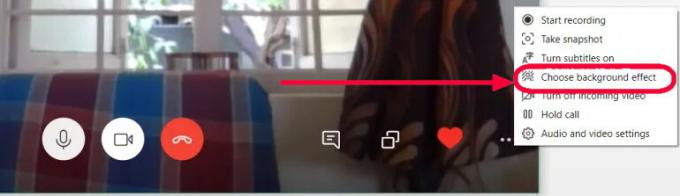
Korak 3) Sada odaberite Odaberite Pozadinski efekt iz izbornika, a zatim dodajte a nova slika kao vašu želju. Štoviše, možete dodati prethodno dodane slike i dodati efekt zamućenja.
2. metoda: Postavljanje pozadine za sve vaše Skype pozive
Ako želite dodati prilagođenu pozadinu za sve svoje Skype pozive, slijedite dolje navedene korake i učinite to.
Korak 1) Otvorite svoju aplikaciju Skype i kliknite svoj krug Profil , a zatim kliknite na Postavke ikona.
Korak 2) Nakon toga, krenite na Audio i video i tamo kliknite na Add Slike.

Reklame
Korak 3) Sada jednostavno odaberite sliku po želji. Štoviše, svojoj slici možete dodati efekt zamućenja.
Zaključak
Nemaju svi ugodnu sobu ili izlog da izgledaju estetski nevjerojatno u video pozivu. Ali dobro za vas što Skype ima ovu ugrađenu funkcionalnost promjene pozadine. Važno je primijetiti da možete birati iz ugrađenog skupa pozadina, koje su prilično lijepe. Ali također, možete odabrati i svoju, što može biti sve po vašem izboru.
Izbor urednika:
- Promijenite nesigurne lozinke na svom Google računu
- Kako promijeniti korisničko ime na TikToku
- Postavite 2FA na Twitch s Google Autentifikatorom ili LastPassom
- Rješenje: Skype Obavijest neće nestati
- Vodič za onemogućavanje Skypea pri pokretanju u sustavu Windows 10
Rahul je student računarstva s velikim zanimanjem za područje tehnologije i teme kriptovaluta. Većinu vremena provodi ili pišući ili slušajući glazbu ili putujući po neviđenim mjestima. Vjeruje da je čokolada rješenje svih njegovih problema. Život se dogodi, a kava pomaže.

![Kako instalirati Stock ROM na Infinix Hot 6 [Firmware Flash File / Unbrick]](/f/3bc1a3192827f9564f3b77f11e4246cf.jpg?width=288&height=384)

